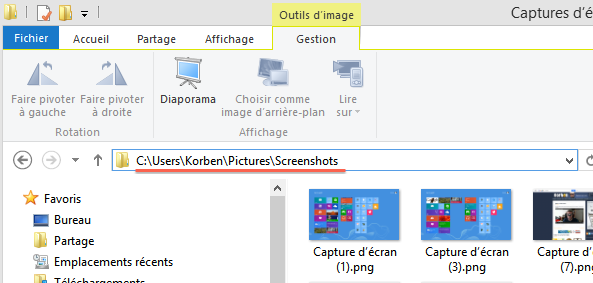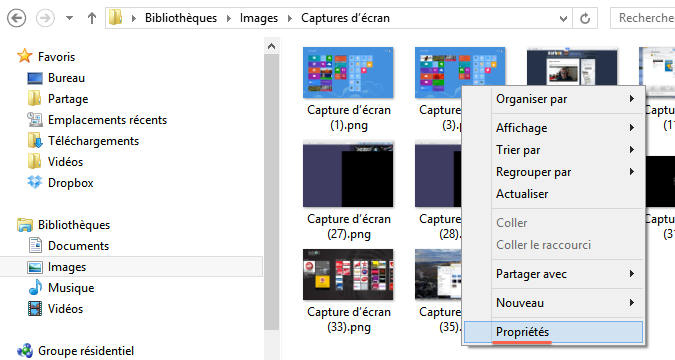Le goût des choses simples façon Herta et Windows 8, ça fait 10 ! (en binaire)
Quand vous faites une capture-écran sous Windows 8 en appuyant sur la touche WINDOWS + IMPR ECRAN, une merveilleuse photographie de votre bureau est placée délicatement dans le répertoire C:UsersPSEUDOPicturesScreenshots (C’est à dire dans Bibliothèque/Images/Captures d’écran).
Mais comment faire pour que l’enregistrement de ces captures-écrans se fasse dans un autre répertoire de votre choix ?
Et bien c’est simple ! Rendez-vous dans le répertoire où se trouvent les captures-écrans
Puis faites un clic droit dans le vide tout blanc du fond du dossier et cliquez sur l’option « Propriété »
Allez ensuite dans l’onglet « Emplacement » puis cliquez sur le bouton « Déplacer ».
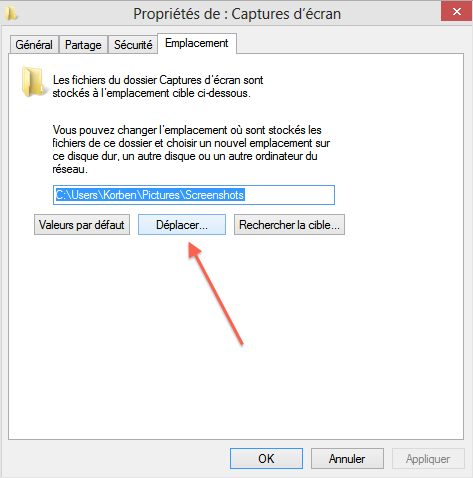
On vous demandera alors où vous souhaitez déplacer l’enregistrement de ces captures considéré comme spécial par Windows, ainsi que tout ce qui a été placé dans le répertoire de screenshots (mais ça, vous n’êtes pas obligé, Windows vous posera la question). Prenez quand même un répertoire vierge, c’est toujours mieux, sinon, ça va se mélanger avec vos fichiers existants.
Et voilà… Le répertoire d’enregistrement de capture-écran est désormais le nouveau répertoire que vous avez spécifié.
Si vous souhaitez revenir en arrière, retournez dans les propriétés du répertoire, onglet Emplacement et cliquez sur « Valeurs par défaut ».
Pas très ergonomique comme paramétrage quand même ! Mais au moins maintenant vous savez le faire. Pfffiiiiouuu…